在日常工作中,我们经常使用表格来记录和整理数据,尤其是日期数据。有时,由于各种原因,我们可能需要统一更改表格中的日期。那么,如何才能轻松实现这一操作呢?本文将为您提供详细的步骤和技巧,让您成为表格操作的高手。

1. 为什么需要统一更改日期?
在某些情况下,我们可能需要对表格中的日期进行批量修改。例如,数据录入错误、日期格式不统一、需要将日期向前或向后推移等。这时,手动修改每一个日期显然是低效且容易出错的,因此我们需要使用一些技巧来统一更改日期。
2. 使用公式进行日期更改:
步骤一:首先,打开您需要编辑的表格。
步骤二:选择您需要更改的日期列。
步骤三:在空白的单元格中输入公式。例如,如果您想将日期向前推移7天,可以使用=原日期-7的公式。
步骤四:将公式应用到整列,这样所有的日期都会根据公式进行更改。
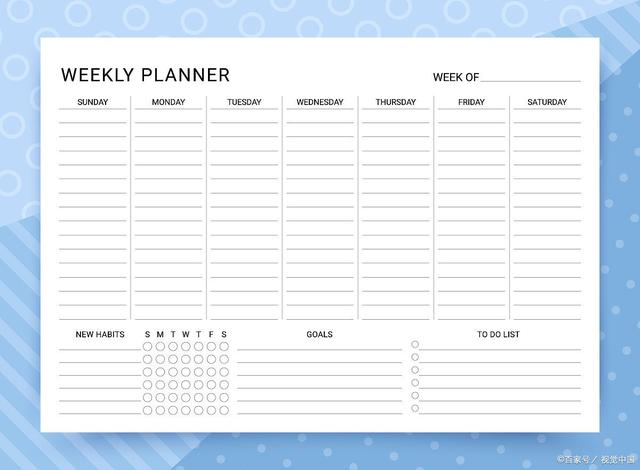
3. 使用“查找和替换”功能:
如果您只是想更改某个特定的日期,可以使用“查找和替换”功能。
步骤一:点击“编辑”菜单,选择“查找和替换”。
步骤二:在“查找”框中输入您想要替换的日期,然后在“替换为”框中输入新的日期。
步骤三:点击“全部替换”,所有的指定日期都会被替换为新的日期。
4. 使用专业的数据处理工具:
对于大量的数据,使用专业的数据处理工具如Excel的“数据透视表”或“数据分析”功能,可以更加高效地进行日期更改。
5. 注意事项:
在进行日期更改之前,建议备份原始数据,以防万一出现错误。
确保您的公式或操作是正确的,避免数据丢失或错误。
如果您不确定如何操作,可以先在一个小范围的数据上进行尝试,确保无误后再应用到整个表格。
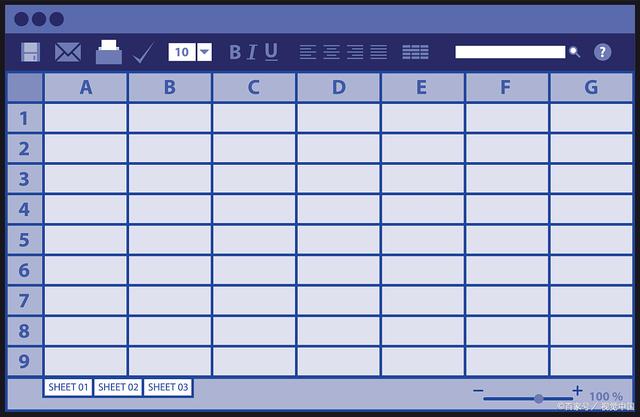
统一更改表格中的日期并不难,只需要掌握一些基本的技巧和方法。希望本文能帮助您更加熟练地操作表格,提高工作效率。